Cara mudah update iOS iPhone ke seri 16, bisa secara otomatis
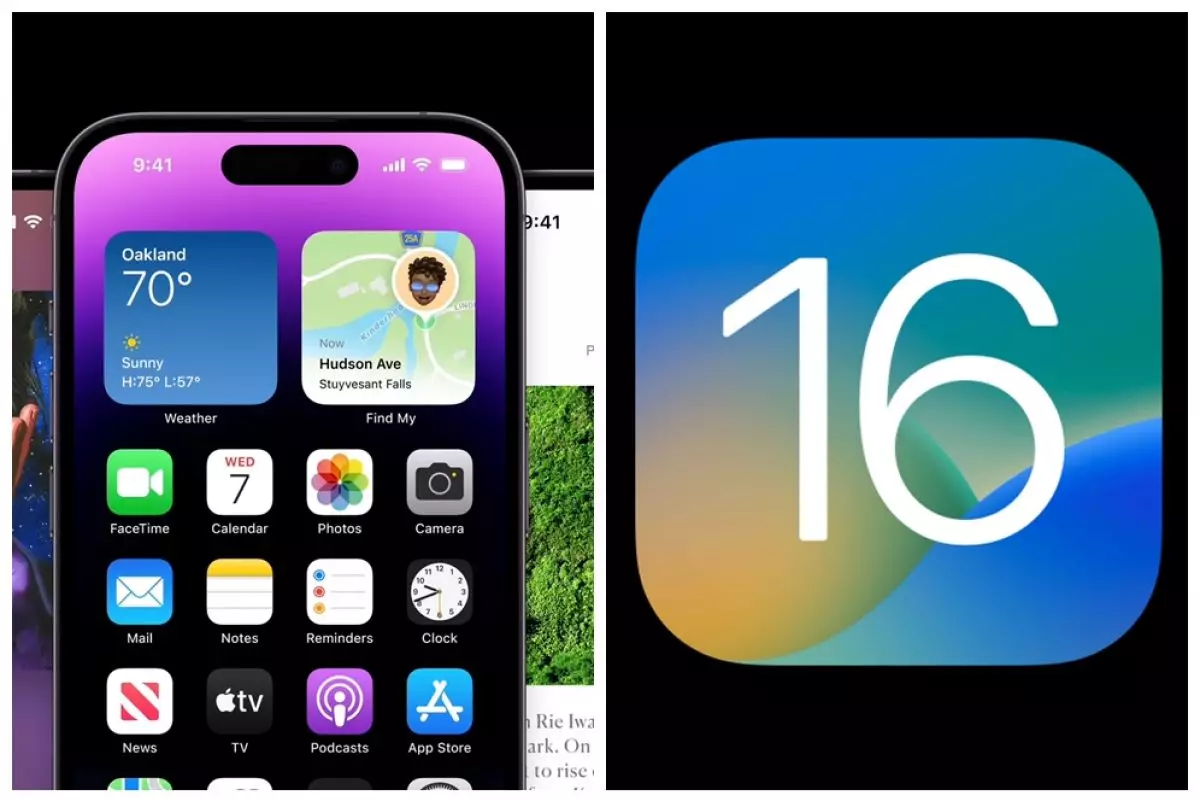
foto: apple.com
Techno.id - Apple telah resmi merilis sistem antarmuka anyarnya untuk iPhone. Sistem operasi tersebut diberi nama iOS 16. Nantinya iOS 16 akan menjadi sistem OS standar dari perangkat iPhone terpilih untuk beberapa waktu mendatang.
Melakukan update sistem operasi pada perangkat dapat memberikan kemudahan yang semakin baik. Apple mengklaim iOS 16 merupakan cara baru untuk pengguna dalam mengoperasikan iPhone. Terlebih tampilan dari iOS lebih menarik dan praktis untuk digunakan.
-
11 Langkah mudah download dan install iOS 16 versi beta developer Pengguna iPhone dapat sudah dapat melakukan penginstalan iOS generasi terbaru versi developer. L
-
Cara memperbarui iOS iPhone secara manual dan otomatis, nggak pakai ribet Selalu periksa pembaruan iOS secara berkala
-
Cara atasi layar iPhone macet gara-gara update iOS 16, mudah dan cepat Salah satu bug dari iOS 16 adalah layar iPhone menjadi stuck atau macet.
Ada beberapa seri iPhone yang mendapatkan update ke iOS, terutama seri terbaru. Dengan update sistem tersebut, diharapkan pengguna semakin merasa nyaman menggunakan iPhone. Bahkan dengan melakukan pembaruan sistem, perangkat akan tercegah dari bug yang mungkin muncul kapan saja.
Apple juga memberikan berbagai fitur baru dan upgrade fitur pada iOS 16. Dengan beberapa fitur yang ditingkatkan, pengguna mendapatkan pengalaman baru menggunakan iPhone. Bahkan beberapa fitur mirip Android yang diletakkan oleh iPhone.
Melakukan update iOS iPhone ke seri 16 memang cukup mudah dilakukan. Namun beberapa pengguna masih merasa bingung bagaimana cara melakukannya. Pada kesempatan ini Jumat (16/9), techno.id akan memberikan cara praktis update iOS 16 pada ponsel iPhone yang dihimpun dari berbagai sumber.
Cara update ke iOS 16 dengan Over The Air (OTA).

foto: techno.id/ Adnan
1. Silakan hidupkan iPhone, kemudian klik ikon gerigi roda untuk mengakses menu Pengaturan.
2. Setelah itu, gulir ke bawah dan klik opsi "Umum" atau "General".
3. Lalu, klik opsi "Pembaruan Perangkat Lunak".
4. Tunggu beberapa saat hingga sistem berhasil memuat data pembaruan sistem operasi.
5. Setelah data iOS 16 muncul, klik opsi "Unduh dan Instal".
6. Pastikan kamu memiliki koneksi internet yang stabil agar proses pengunduhan berjalan dengan lancar.
7. Setelah selesai proses pengunduhan iOS 16, kamu bakal diminta untuk menginstalnya.
8. Proses instalasi iOS 16 bakal memakan waktu sekitar 30 menit bisa kurang atau lebih.
9. Ketika proses instalasi berlangsung, jangan melakukan mematikan daya iPhone.
10. Kemudian pastikan daya baterai dalam kondisi lebih dari 50 persen agar iPhone tidak mati saat proses instalasi.
11. Gangguan saat instal sistem operasi mungkin bakal menyebabkan beberapa masalah seperti iPhone tidak mau nyala atau gagal memuat ulang.
Cara update ke iOS 16 dengan iTunes.

foto: apple.com
1. Melakukan update ke iOS 16 dapat dilakukan menggunakan komputer dengan sistem Mac OS. Kemudian pastikan perangkat memiliki iTunes versi terbaru. Pengguna juga dapat menggunakan sistem Windows yang telah diinstal iTunes.
2. Kemudian koneksikan iPhone ke desktop menggunakan port USB ke kabel Lightning.
3. Setelah tersambung, akan muncul pop-up notifikasi di layar iPhone untuk verifikasi.
4. Selanjutnya iTunes bakal otomatis terbuka dan melakukan sinkronisasi dengan iPhone pengguna.
5. Setelah pengkoneksian selesai, klik ikon yang ada di bagian atas aplikasi untuk mengakses menu pengaturan iPhone di iTunes, kemudian klik "Summary".
6. Selanjutnya, bakal muncul seluruh informasi dari iPhone milik pengguna, seperti tipe ponsel, nomor model, dan sebagainya.
7. Klik opsi "Update" yang ada di tab "Summary", lalu iTunes akan memulai proses pengunduhan data sistem operasi yang terbaru.
8. Pastikan perangkat desktop mempunyai koneksi internet memadai agar proses pengunduhan berjalan lancar.
9. Setelah pengunduhan selesai, pengguna akan diarahkan untuk melakukan penginstalan data ke iPhone.
10. Selama proses penginstalan data, perangkat iPhone akan memuat ulang dan jangan sampai koneksi terputus.
11. Tunggu beberapa saat sampai iPhone menyala dan masuk ke layar utama.
Itulah beberapa cara untuk melakukan update iOS 16 pada iPhone. Cukup mudah bukan. Selamat mencoba!
RECOMMENDED ARTICLE
- 6 Fitur baru iOS 16 mirip Android, ini daftar iPhone yang kebagian
- 11 Langkah mudah download dan install iOS 16 versi beta developer
- 11 Fitur baru iOS 16, rombak sistem personalisasi dan keamanan
- Baru rilis, ini 4 fitur baru Apple iOS 15.5 dan cara downloadnya
- Google hadirkan Switch to Android bagi pengguna iOS, apa fungsinya?
HOW TO
-

10 Aplikasi Android penghitung kalori demi diet aman saat Idul Fitri, jangan sampai gagal
-

10 Game Android Seru untuk 4 pemain atau lebih ini dijamin bikin silahturahmi makin asyik
-

10 Gaya selfie seru bersama sahabat saat mudik lebaran, kangen langsung hilang!
-

20 Cara antisipasi agar HP tetap bisa internetan saat perjalanan mudik, bikin hati jadi tenang
-

15 Solusi ampuh atasi signal HP lemah saat mudik ke pedalaman, santai tetap bisa internetan lancar
TECHPEDIA
-

10 Fitur canggih iPhone 16E, bakal jadi HP Apple termurah di bawah Rp 10 juta?
-

10 HP Xiaomi in bakal kebagian AI DeepSeek, bisa kalahkan AI dari Google atau ChatGPT?
-

Waspada, undangan pernikahan palsu lewat HP ini berisi virus berbahaya
-

Bocoran Smartphone Samsung layar lipat tiga, dari HP kecil jadi tablet layar lebar
-

Israel pakai spyware serang WhatsApp, targetkan lebih dari 100 jurnalis dan aktivitis
LATEST ARTICLE
HOW TO Selengkapnya >
-
![10 Aplikasi Android penghitung kalori demi diet aman saat Idul Fitri, jangan sampai gagal]()
10 Aplikasi Android penghitung kalori demi diet aman saat Idul Fitri, jangan sampai gagal
-
![10 Game Android Seru untuk 4 pemain atau lebih ini dijamin bikin silahturahmi makin asyik]()
10 Game Android Seru untuk 4 pemain atau lebih ini dijamin bikin silahturahmi makin asyik
-
![10 Gaya selfie seru bersama sahabat saat mudik lebaran, kangen langsung hilang!]()
10 Gaya selfie seru bersama sahabat saat mudik lebaran, kangen langsung hilang!
-
![20 Cara antisipasi agar HP tetap bisa internetan saat perjalanan mudik, bikin hati jadi tenang]()
20 Cara antisipasi agar HP tetap bisa internetan saat perjalanan mudik, bikin hati jadi tenang


















